Photoshop创意合成一张万家灯火浪漫场景,时一种…
2020-12-07 16:02:40来源:ps爱好者 阅读 ()

操作步骤:
1.打开【PS】,拖入背景素材,使用【快速选择工具】选择上半部分的天空,按住【ctrl+shift+i】反选,鼠标点击属性栏中的【选择并遮住】。

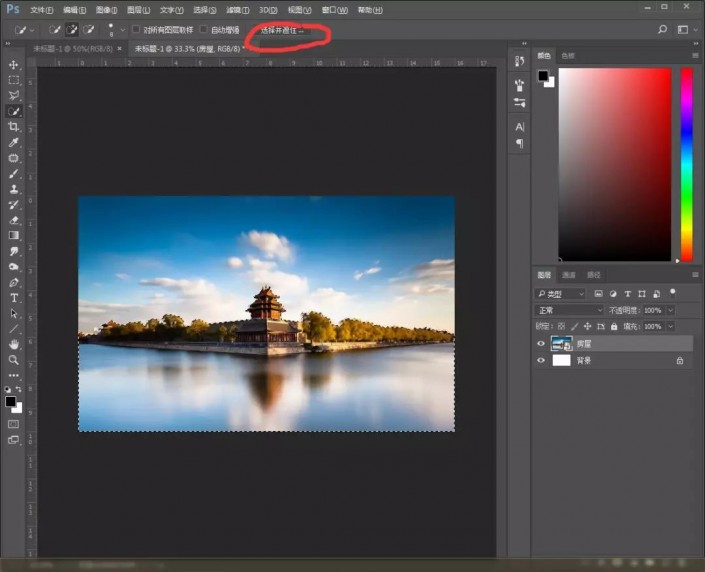
2.设置参数。新建一个空白图层,填充绿色,发现树木和楼层里面还有白色的没有镂空部分,我们打开通道面板,复制蓝色通道,【ctrl+l】调出色阶,增强黑白对比。【ctrl+鼠标单击通道缩略图】调出选区,回到图层面板,使用【多边形套索工具】并点选属性栏的【相交】进行布尔运算。按Q进入快速蒙版,【alt+delete】填充前景色黑色。
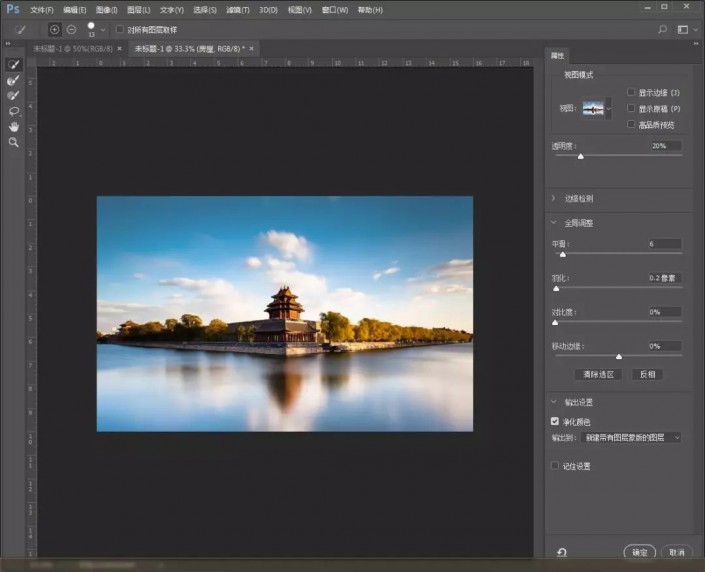

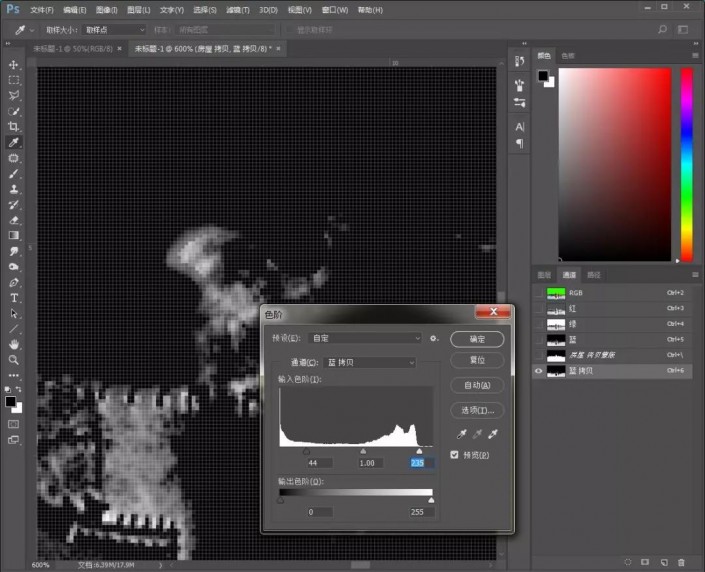

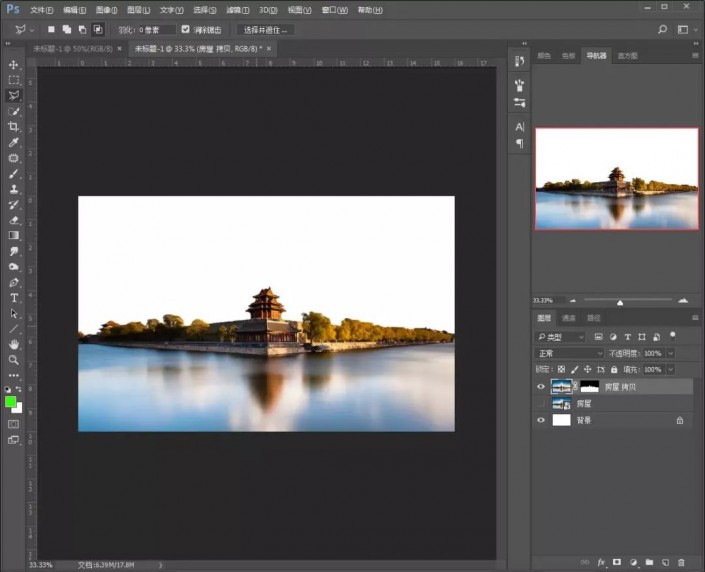
3.拖入星空素材,放在背景素材图层下方。新建一个空白图层,放在星空素材下方。使用【渐变工具】填充渐变效果。图层混合模式改为【正片叠底】,不透明度为90。复制一层,放在背景素材图层上方,不透明度改为76。再次复制一层,放在最顶层,使用【快速选择工具】选择湖面,添加蒙版,不透明度为42。
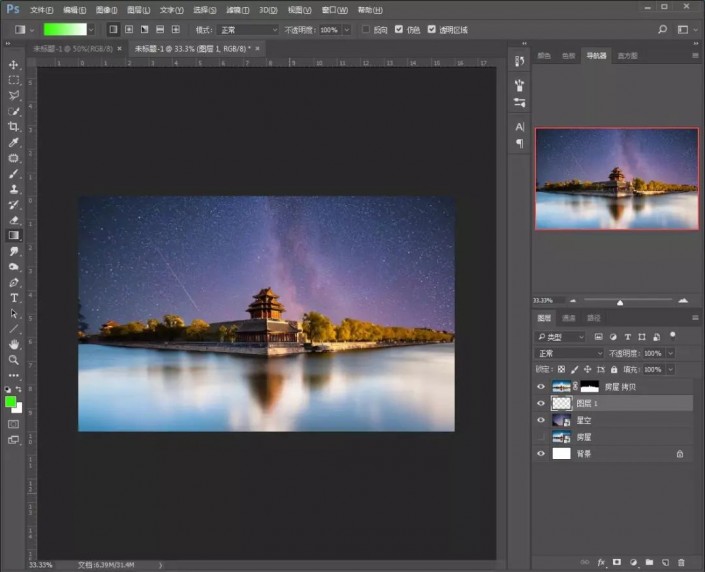
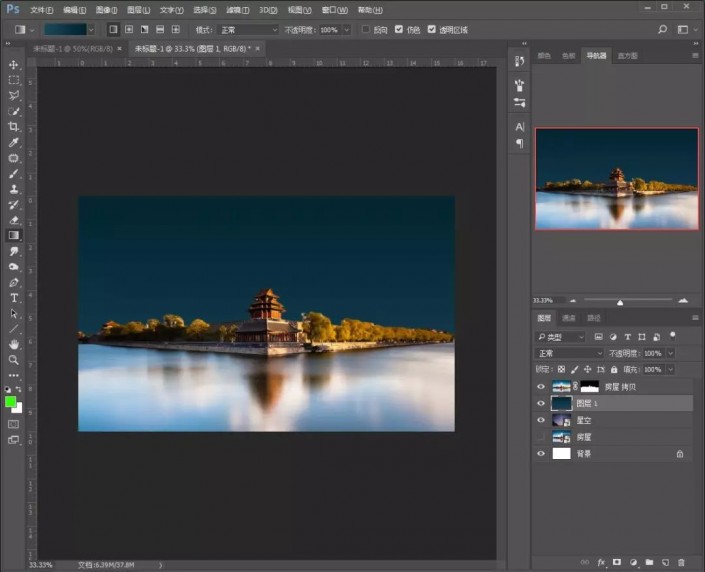
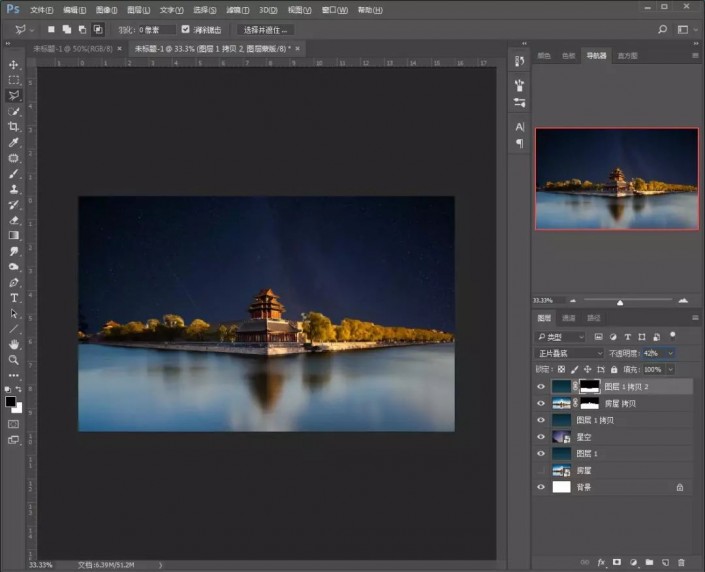
4.打开天灯素材,使用【套索工具】选择部分天灯。【ctrl+j】直接复制一层,删掉原素材图层。点击菜单栏【图像】-【裁切】,使图片变小。点击通道面板,拷贝红色通道,【ctrl+l】调整色阶,使其白色和黑色更大区别。
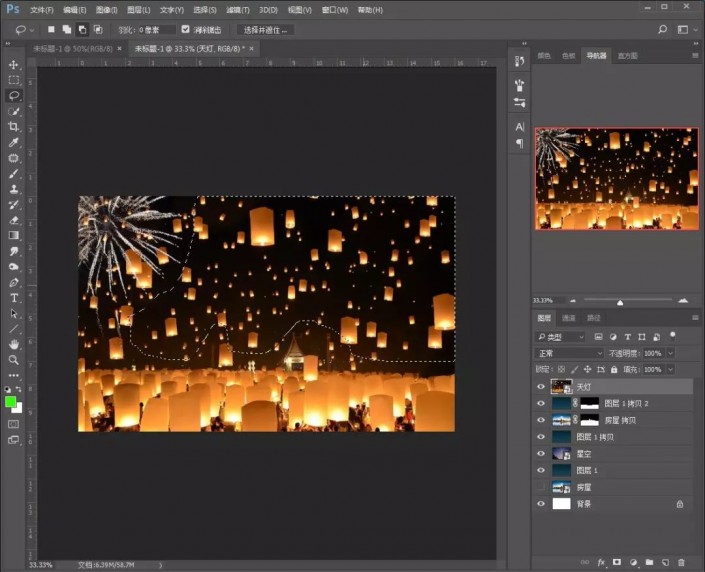
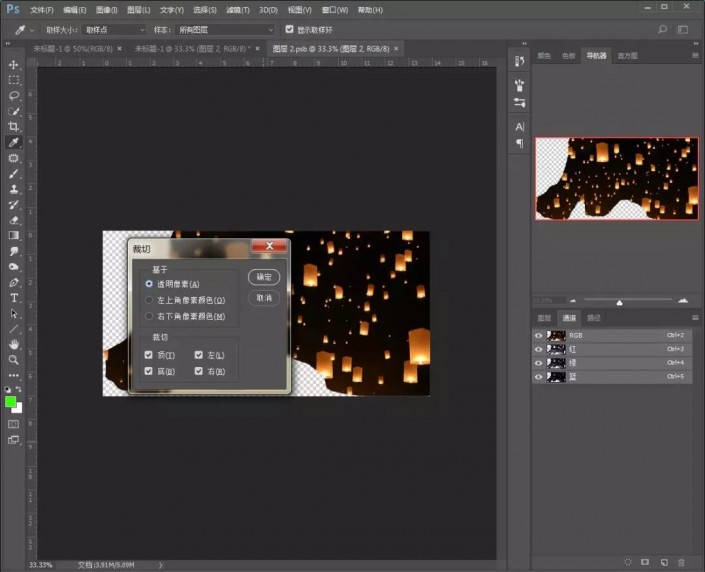

5.【ctrl+鼠标单击通道缩略图】调出选区,按【alt+shift+ctrl】点击图层1得到相交的选区。点击属性栏的【选择并遮住】并设置参数,复制到新图层后,拖入到之前的场景。
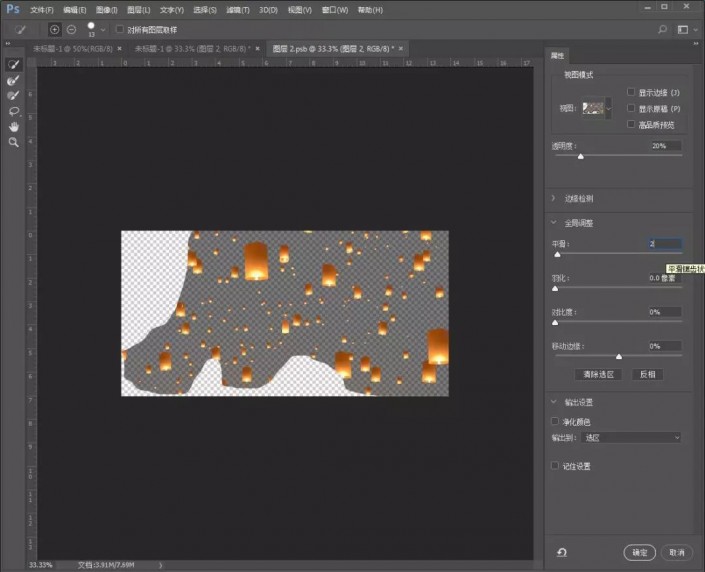
6.给天灯添加蒙版,擦掉边缘不完整的天灯,复制几层,编组命名为天灯。调整好位置大小,并对第一个图层的天灯添加【高斯模糊】,如果发现后面有重合在一起的,用画笔在蒙版里擦掉。

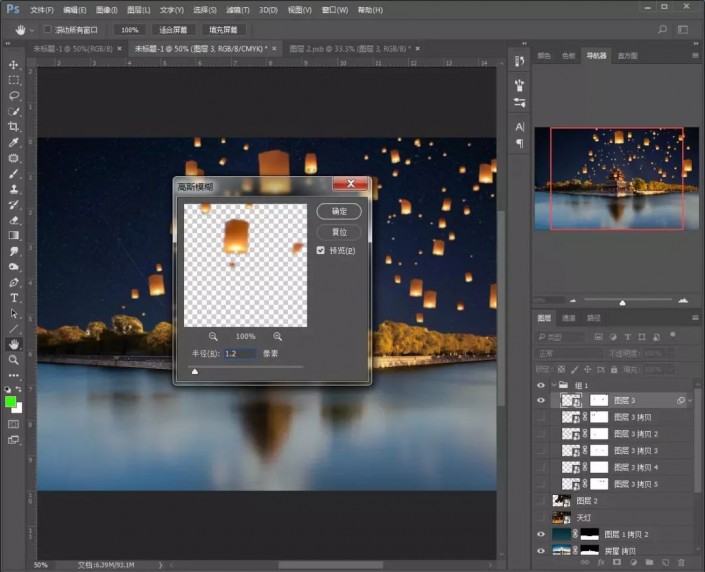
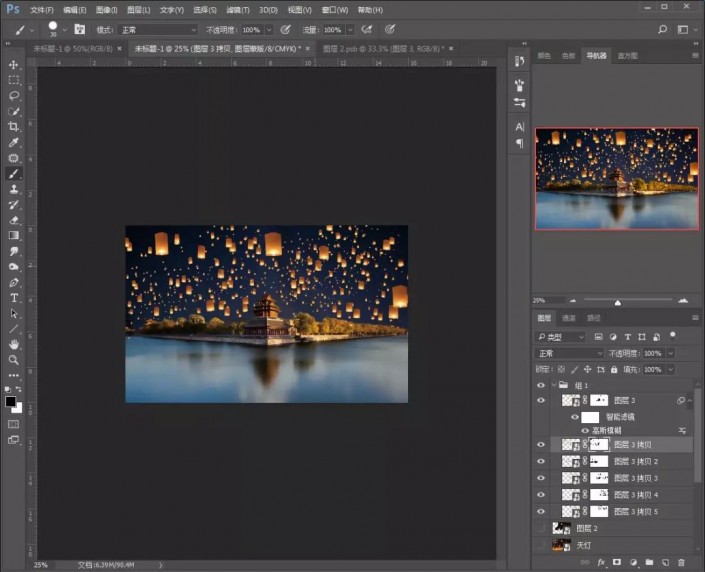
7.在房屋上方添加调整图层【渐变映射】,设置渐变色,降低不透明度。再次添加调整图层样式【渐变映射】,设置渐变色,降低不透明度。最后添加一个【曲线】,并点击剪切蒙版。然后在三个图层样式的蒙版里,使用黑色画笔涂抹房屋及树木被光影响的部分。
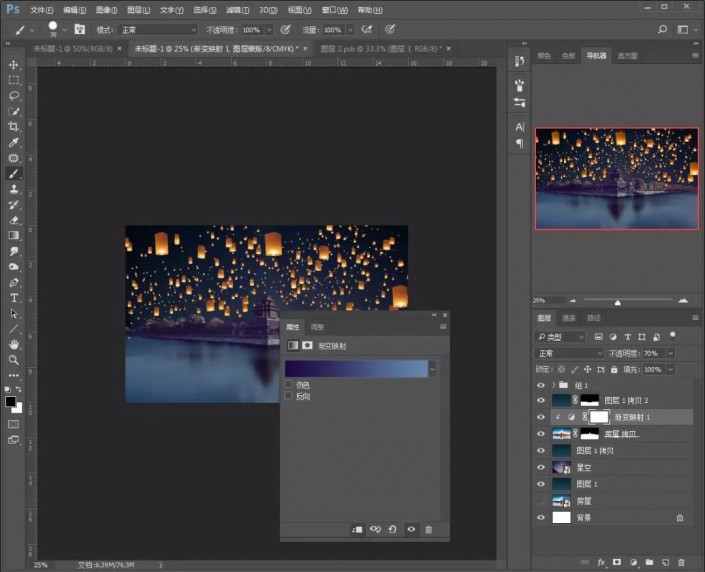
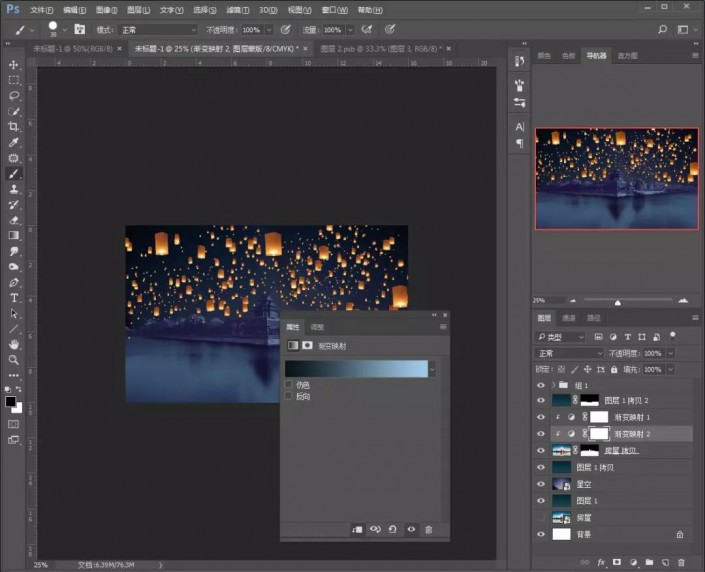
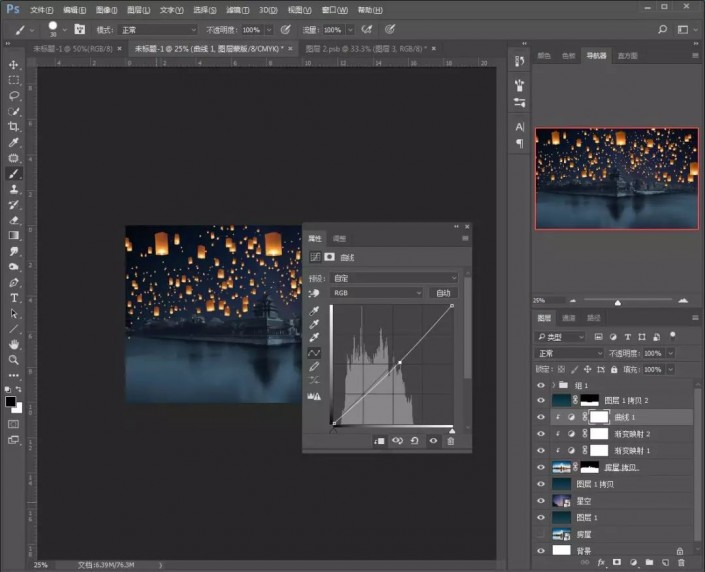
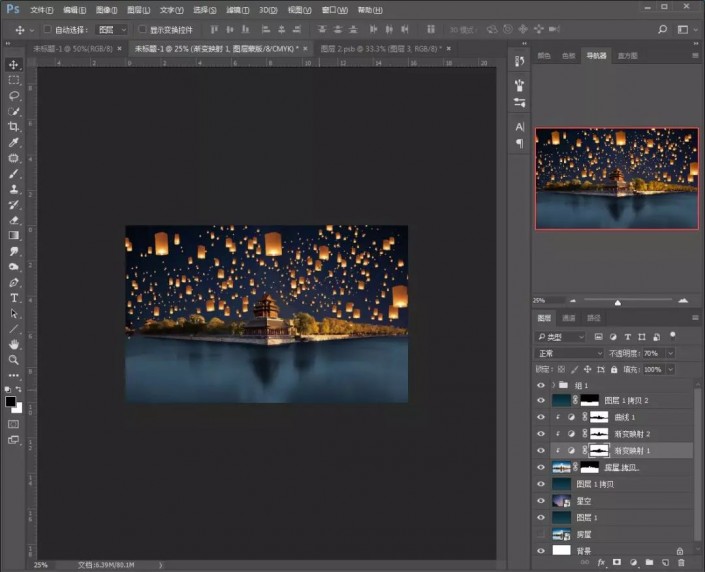
8.复制天灯组,右键【转换为智能对象】,【ctrl+t】自由变换,右键【垂直翻转】,调整好位置。添加蒙版,擦掉多余的部分,不透明度设置为66,执行【高斯模糊】和【动感模糊】。

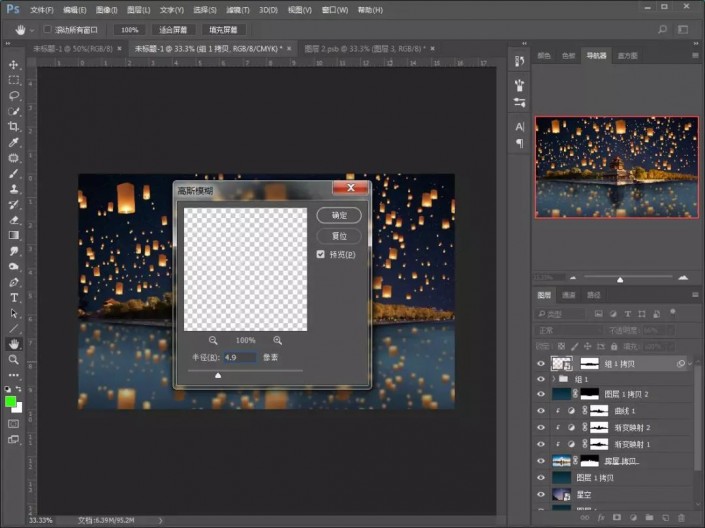
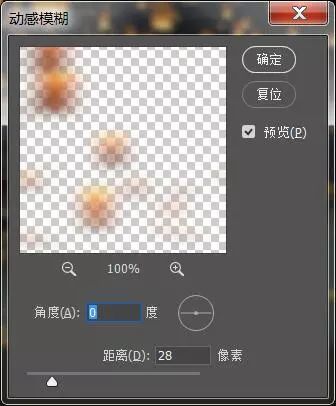
9.使用黑白渐变在蒙版里擦除靠近暗边的倒影,图层混合模式改为【变亮】。拖入船素材,用钢笔工具抠出船,使用【污点修复画笔工具】和【仿制图章工具】修复船。
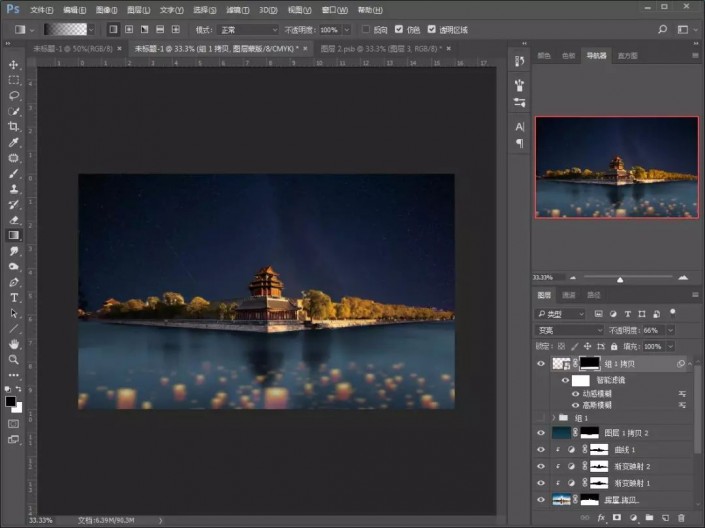

10.复制一层船素材,【ctrl+t】右键垂直翻转,【alt+delete】填充前景色黑色,降低不透明度,若觉得边缘太过于生硬,可添加【高斯模糊】,数值自己把控。

11.新建一个空白图层,使用黑色画笔工具,把船的边缘涂抹成黑色,降低不透明度,可适当添加【高斯模糊】。然后用【椭圆选框工具】,在中间画一个稍大点的正圆,添加【曲线】,提高亮度,复制一层,压暗。添加【亮度/对比度】。




12.新建一个空白图层,使用【渐变工具】,设置渐变色,制作渐变效果。图层混合模式改为【柔光】,降低不透明度。再新建一个空白图层,同样使用【渐变工具】,渐变色为黑白,制作四周的阴影,图层混合模式改为【正片叠底】,不透明度为57。


13.最后看看哪里需要调整的,然后盖印图层,添加【camera raw滤镜】,数值可以调成自己喜欢的。
完成:

原文链接:http://www.psahz.com/tupianhecheng/26895.html
如有疑问请与原作者联系
标签:
版权申明:本站文章部分自网络,如有侵权,请联系:west999com@outlook.com
特别注意:本站所有转载文章言论不代表本站观点,本站所提供的摄影照片,插画,设计作品,如需使用,请与原作者联系,版权归原作者所有
- Photoshop绘制立体风格的微笑表情 2021-05-26
- Photoshop设计卷边效果的变形金刚电影海报图片。Photoshop设 2021-05-25
- 学习用photoshop把浑浊的海水照片后期调出清澈的蓝色效果。 2021-05-24
- PS个性人物海报制作:设计创意时尚的玻璃方块效果的人物海报 2021-05-24
- Photoshop调出曝光不足的古典美女暖色效果 2021-05-24
IDC资讯: 主机资讯 注册资讯 托管资讯 vps资讯 网站建设
网站运营: 建站经验 策划盈利 搜索优化 网站推广 免费资源
网络编程: Asp.Net编程 Asp编程 Php编程 Xml编程 Access Mssql Mysql 其它
服务器技术: Web服务器 Ftp服务器 Mail服务器 Dns服务器 安全防护
软件技巧: 其它软件 Word Excel Powerpoint Ghost Vista QQ空间 QQ FlashGet 迅雷
网页制作: FrontPages Dreamweaver Javascript css photoshop fireworks Flash
